Avec plusieurs Go de stockage autorisé, le nombre d’e-mails dans votre boîte Gmail va croître de façon exponentielle. Pour mettre rapidement la main sur un courriel précis, Google a bien évidemment doté le service d’un moteur de recherche s’appuyant sur les technologies maison. Encore faut-il bien savoir l’utiliser.
Pour l’utiliser, c’est tout simple. Tapez votre requête (un ou plusieurs mots) dans le champ Rechercher dans les messages situé en haut des pages. Quasi instantanément, Gmail vous affiche la liste des premiers e-mails correspondant à votre recherche.
Pour afficher la liste complète des résultats, tapez sur la touche Entrée ou cliquez sur l’icône en forme de loupe au début du champ Recherche.
Utiliser les options de recherche avancée
Pour affiner les résultats, vous pouvez utiliser les blocs affichés entre le champ Rechercher et la liste des résultats.
Pour aller encore plus loin, cliquez sur l’icône Afficher les options de recherche au bout du champ Rechercher ou cliquez sur le lien Recherche avancée. Un formulaire plus complet est alors affiché.
Vous pouvez effectuer une recherche sur les champs De, à et Objet, sur un dossier particulier, préciser des mots interdits, exiger la présence d’une pièce jointe et définir une période.
Utiliser les opérateurs de recherche avancée
Pour aller encore plus loin, vous pouvez utiliser des opérateurs dans le champ de recherche principal.
Les opérateurs permettent d’effectuer des recherches selon de nombreux critères qui peuvent ainsi être combinés.
Parmi ces opérateurs, on trouve :
- from: rechercher les messages d’un expéditeur (exemple : from:natacha)
- to: rechercher les messages d’un destinataire
- subject: rechercher dans l’objet
- label: rechercher les messages contenant un libellé donné
- has:attachment rechercher les messages contenant une pièce jointe
- filename: rechercher dans les pièces jointes
- in: rechercher dans un dossier spécifique : in:inbox, in:trash, in:spam ou in:anywhere (recherche dans tous les dossiers)
- is: rechercher les messages selon leur état : is:starred (importants), is:unread (non lus), is:read (lus), is:chat (envoyés via Google Talk)
Les opérateurs se combinent avec OR ou AND (à noter que la mention du AND est optionnelle).
from:natacha OR from:sylvain recherchera les messages envoyés par Natacha ou Sylvain.
from:natacha AND filename:pdf recherchera les messages envoyés par Natacha contenant un fichier PDF.
Les parenthèses permettent de regrouper des mots qui ne doivent pas être exclus.
subject:(sorties film) recherchera les messages dont l’objet comporte le mot « sorties » et le mot « film »
La syntaxe complète des opérateurs est disponible dans l’aide de Gmail


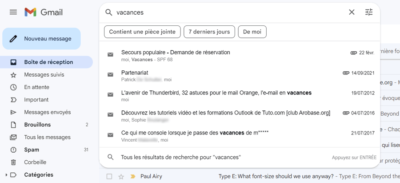
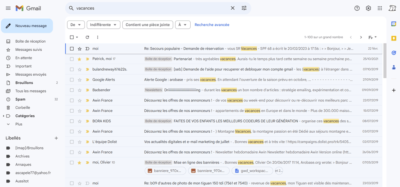
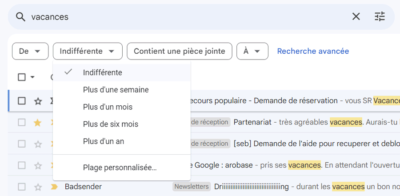
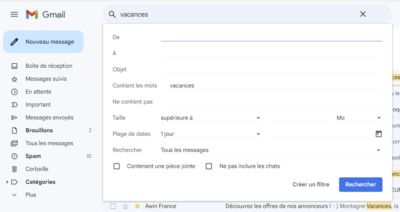




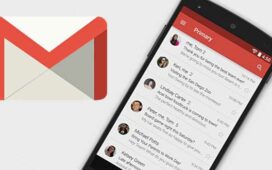

Le GMail ajoute systématiquement un ESPACE à la fin de la chaîne de caractère que je spécifie pour une recherche.
Une recherche de JACQ ne trouve PAS les JACQUES et JACQUELINE car GMail ajoute un ESPACE après la lettre Q de JACQ .
Autre exemple, une mot qui termine une phrase est suivi d’un POINT. Ce mot n’est pas trouvé, car GMail ajoute systématiquement un ESPACE après le mot. Mais ce mot est suivi d’un POINT.
Comment m’y prendre?
Bonjour,
Le paramétrage dans GMAIL permet à priori de récupérer les e-mails sur 1 année maxi. Qu’en est-il des e-mails plus anciens ? Y a-t-il une possibilité de modifier le paramétrage (et où ? ) pour les récupérer ?
Merci par avance pour votre aide !
Bien cordialement,
Bonjour,surprise ce matin ma boite de réception est vide,comment faire pour récupérer mes messages,je ne suis pas un pro de l’informatique,merci de bien vouloir me répondre.
Bonjour, je chercher à sélectionner tous les messages gmails qui ne sont pas étoilés (is:starred)